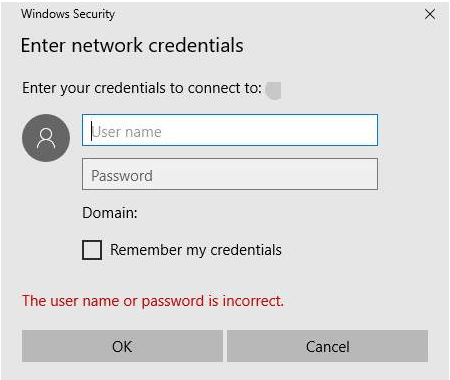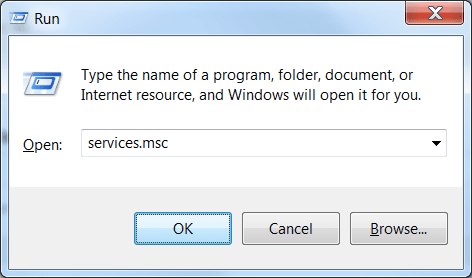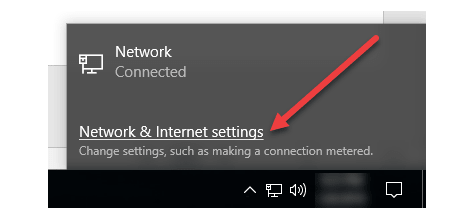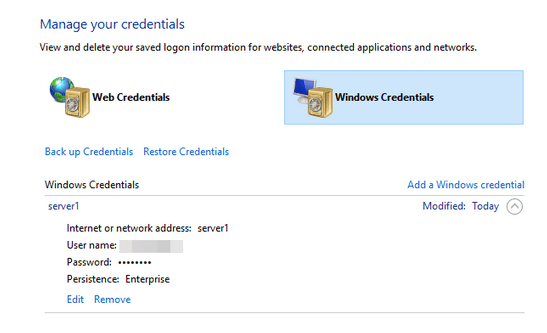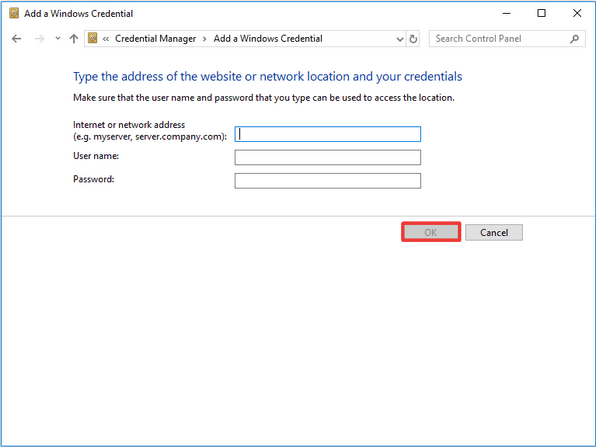Не можете да повежете рачунар са кућном мрежом? Већина корисника је пријавила да су заглављени са грешком „Унесите мрежне акредитиве“ након надоградње свог уређаја на Виндовс 11. Ова грешка долази праћена следећом поруком:
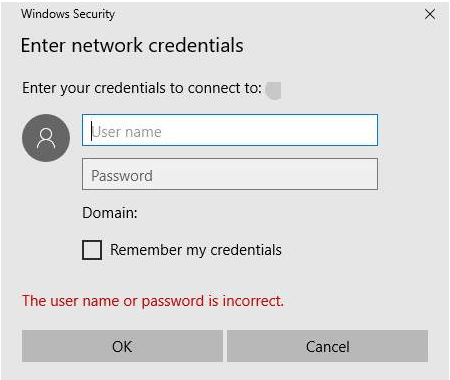
Корисничко име или лозинка нетачни.
Мрежни акредитиви су потребни кад год покушавате да повежете свој Виндовс рачунар са било којом мрежом. Ови акредитиви могу бити или корисничко име или лозинка вашег Мицрософт налога или једноставно детаљи вашег локалног налога .
Питате се како да превазиђете ово обавештење о грешци? Дошли сте на право место. У овом посту смо навели неколико решења која ће вам омогућити да поправите грешку „Унесите грешку мрежних акредитива“ на Виндовс 11 или Виндовс 10 уређајима.
Хајде да почнемо.
Како да решите проблем „Унесите мрежне акредитиве“ у оперативном систему Виндовс
Да бисте били сигурни да вас ово упозорење не узнемирава стално, сваки пут када покушате да повежете свој уређај на мрежу, користите било који од доле наведених хакова за решавање проблема да бисте се решили ове грешке.
1. Обришите све акредитиве
За почетак, покушаћемо да обришемо све ваше сачуване детаље акредитива из Виндовс менаџера акредитива. Ево шта треба да урадите.
Покрените менија Почетак поље за претрагу , унесите "Бележница" и притисните Ентер да бисте отворили едитор подразумевани текст Виндовс.
У Нотепад копирајте и налепите следећи садржај:
@echo off
cmdkey.exe /list > "%TEMP%\List.txt"
findstr.exe Target "%TEMP%\List.txt" > "%TEMP%\tokensonly.txt"
FOR /F "tokens=1,2 delims= " %%G IN (%TEMP%\tokensonly.txt) DO cmdkey.exe /delete:%%H
del "%TEMP%\List.txt" /s /f /q
del "%TEMP%\tokensonly.txt" /s /f /q
echo All done
Pause
Након што напишете овај код на Нотепад-у, сада сачувајте датотеку на радној површини са екстензијом .БАТ. На пример, можете га сачувати као „ЦлеарЦредентиалс.бат“ или било који други жељени наслов.
Када је датотека сачувана, идите на радну површину, кликните десним тастером миша на .БАТ датотеку, а затим изаберите опцију „Покрени као администратор“ да бисте покренули Батцх датотеку.
Након што се батцх датотека изврши, сви ваши претходно сачувани акредитиви и други нежељени подаци биће избрисани, што вам даје нови почетак за повезивање рачунара.
Такође прочитајте: Водич за решавање проблема: Виндовс мрежна грешка 0к800704цф
2. Онемогућите услугу Цредентиал Манагер
Следеће решење за решавање „грешке уноса мрежних акредитива“ је онемогућавање услуге Цредентиал Манагер при покретању. Када се ова услуга онемогући, обавештење о грешци вас неће нервирати кад год покушате да повежете свој уређај на било коју мрежу. Следите ове брзе кораке:
Притисните комбинацију тастера Виндовс + Р да бисте отворили оквир за дијалог Покрени. Откуцајте „Сервицес.мсц“ у оквир за текст и притисните Ентер.
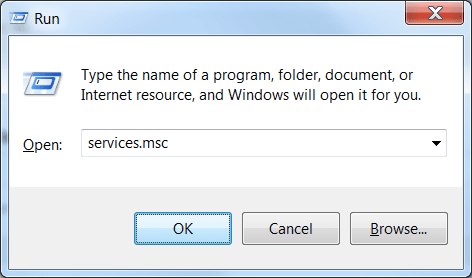
У прозору Сервицес потражите услугу „Цредентиал Манагер“. Двапут додирните да бисте отворили Својства.
У прозору својстава Цредентиал Манагер-а изаберите вредност „Тип покретања“ као „Онемогућено“.
Притисните дугме У реду и Примени да бисте сачували недавне промене.
Изађите из свих прозора , поново покрените уређај, а затим покушајте поново да повежете уређај на било коју мрежу да бисте проверили да ли и даље наилазите на проблеме.
Такође прочитајте: Како да поправите грешку „Недостаје један или више мрежних протокола на овом рачунару“?
3. Онемогућите дељење заштићено лозинком у мрежним подешавањима
Када је поставка дељења заштићена лозинком укључена, само они корисници који имају локални кориснички налог на овом рачунару ће моћи да приступе дељеним датотекама и уређајима. Да бисте били сигурни да и други корисници могу имати исти приступ, можете искључити поставку заштићену лозинком. Да бисте онемогућили ово подешавање на свом Виндовс уређају, пратите ове брзе кораке:
Додирните икону ВиФи која се налази на траци задатака, изаберите опцију „Поставке мреже и Интернета“.
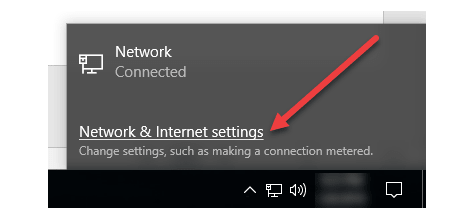
Изаберите „Центар за мрежу и дељење“.
У прозору Центра за мрежу и дељење изаберите опцију „Промени напредне поставке дељења“ у левом окну менија.
Додирните „Све мреже“ да бисте видели проширени скуп опција.
У одељку „ Дељење заштићено лозинком“ изаберите опцију „Искључи дељење заштићено лозинком“.
Када завршите, додирните дугме „Сачувај промене“ које се налази на дну.
4. Додајте нови акредитив у Виндовс Цредентиал Манагер
Покушали сте са горе наведеним решењима и још увек нисте успели? Па, ако вам ниједна од горе наведених решења не помогне у превазилажењу овог проблема, можете покушати да додате нови акредитив у Виндовс Цредентиал Манагер. Ево шта треба да урадите:
Покрените поље за претрагу менија Старт , унесите „Цредентиалс Манагер“ и притисните Ентер.
Додирните „Виндовс акредитиве“.
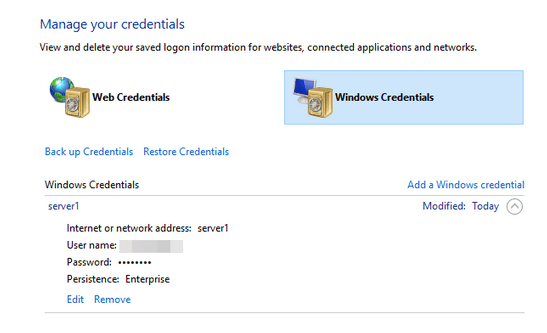
Изаберите опцију „Додај Виндовс акредитив“.
Унесите име мреже, кориснички ИД и лозинку да бисте својој кућној мрежи додали нови акредитив.
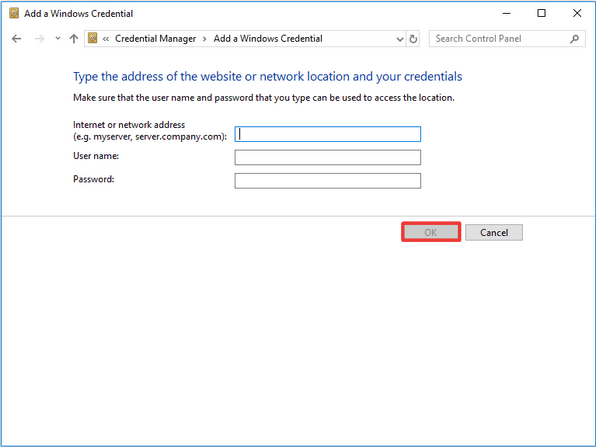
Додирните дугме ОК након што унесете детаље.
Када се креира нови акредитив, можете користити овај нови локални ИД налог док се повезујете на мрежу.
Закључак
Ево неколико решења за поправљање грешке „Ентер Нетворк Цредентиалс Еррор“ у оперативном систему Виндовс 11/10. Да ли вам је неко од ових решења помогло да превазиђете овај проблем? Слободно поделите своје мисли у пољу за коментаре.